Cómo hacer un servidor de Minecraft? La guía completa para los 10 mejores
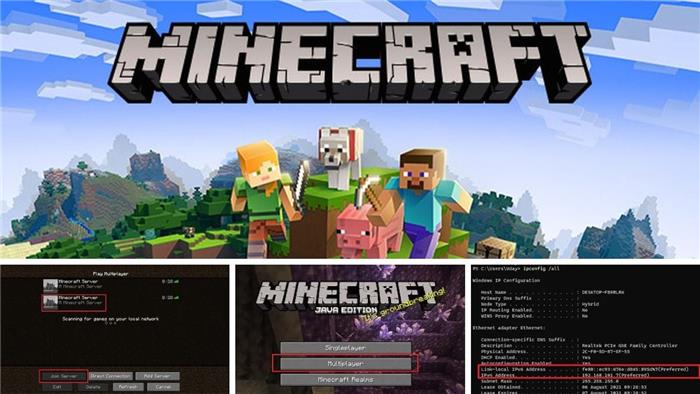
- 2150
- 421
- Esperanza Ruiz
Minecraft ha acumulado una comunidad increíblemente grande hasta la fecha, con cientos de millones de jugadores y fanáticos activos. Jugar a Minecraft en modo multijugador abre aún más oportunidades para aventuras sin fin y experiencias de juego, pero muchos jugadores todavía se preguntan cómo crear un servidor propio.
Los jugadores pueden crear su propio servidor Minecraft descargando el archivo del servidor desde el sitio web oficial. El servidor deberá configurarse con comandos y probado, y el host necesitará habilidades de administración antes de que se use. Los problemas se pueden evitar actualizando Java y Minecraft a las últimas versiones.
Aunque hay mucho que hacer alrededor del mundo de Minecraft simplemente uniéndose a los servidores existentes, ciertamente hay mucha diversión esperando a quienes hacen sus propios servidores para ellos y sus amigos. Quédate para descubrir todo lo que necesitas saber sobre los servidores de Minecraft, así como cómo puedes hacer tu propio servidor con algunos pasos.
Nota del editor: Esta guía se ha actualizado para reflejar el estado actual del juego. El proceso de crear un servidor permanece sin cambios por el momento.
¿Qué es un servidor de Minecraft??
Los servidores de Minecraft se pueden definir como mundos o reinos de Minecraft personalizados que otros jugadores pueden unirse, una característica que actualmente solo está disponible en la edición de Minecraft Java. Aquellos que se unen a los servidores pueden jugar y pasar tiempo junto con otros compañeros jugadores de Minecraft, o incluso competir en modo multijugador también.
Cada servidor en el mundo del juego de Minecraft tendrá bastantes opciones para más personalizaciones por parte del propietario. Las opciones de personalización incluyen cosas como paquetes de textura, pieles de minecraft, semillas y modificaciones, por lo que realmente podrás superar los límites del juego en tu propio servidor si lo desea.
Los hosts del servidor de Minecraft también se les otorgará algunas habilidades de administración para mantener el control de todo lo que sucede dentro del servidor. Estas habilidades de administración permiten que el host de microgestión sea casi todos los aspectos en el juego del servidor, desde el desove de la mafia hasta los ciclos meteorológicos.
Requisitos para un servidor de Minecraft
Los servidores creados en Minecraft pueden ser propiedad de casi cualquier persona, ya sean individuos, jugadores, empresas o comunidades más grandes. La principal diferencia entre el tipo de servidor creado y las limitaciones es el tipo de recursos que tiene disponibles.
La mayoría de los servidores de Minecraft no necesitan una tonelada de potencia detrás de ellos, como si planee crear un servidor que eventualmente aloje solo alrededor de una docena de jugadores. En tales casos, la mayoría de los jugadores pueden tener una PC lo suficientemente potente como para manejar la carga.
RELACIONADO:
50 mejores máscaras de Minecraft que absolutamente necesitas ver!
Para los jugadores de Minecraft que ya están jugando Minecraft 1.18 y más en sus PC, los requisitos pueden parecer justos. Aunque, los fanáticos que juegan versiones más antiguas pueden necesitar actualizar las especificaciones de su sistema antes de que puedan crear un servidor de Minecraft.
A continuación se presentan los requisitos del sistema recomendados para alojar un servidor para entre 4 y 6 jugadores, mientras ejecutan la última versión del juego:
| Sistema | Windows 10 u 11 |
| RAM | 1 GB de RAM (mínimo, con una empresa de alojamiento) Recomendado: 2 GB de RAM o más, y se prefieren 6 GBS |
| Internet | Una conexión a Internet confiable (5 MB/seg o velocidad de Internet más rápida) |
| Fuente de alimentación | Suficiente fuente de alimentación para mantener la PC en funcionamiento mientras el servidor esté en línea |
| UPC | Buen rendimiento de un solo núcleo al menos, pero se pueden necesitar hasta 3 núcleos. |
Minecraft típicamente solo transferiría aproximadamente de 100 a 150 MB en un servidor Minecraft no modificado y de vainilla cada hora. Como resultado, los jugadores pueden crear teóricamente sus propios servidores Minecraft y alojamiento con especificaciones de PC más bajas y velocidades de Internet más lentas.
Dicho esto, las personas necesitarán maquinaria y equipo potentes y dedicados si planean crear un servidor de Minecraft con fines comerciales. Los jugadores necesitarán velocidades de Internet mucho más altas y requisitos del sistema si también usan modificaciones y complementos.
A continuación se muestra un resumen de cómo pueden diferir estos requisitos, gracias a Alojamiento APEX:
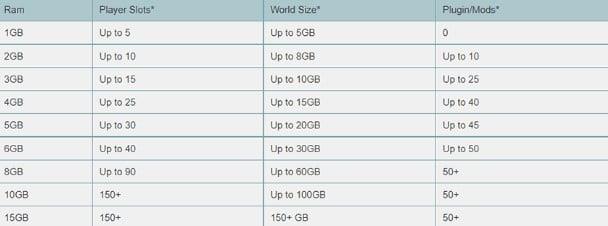
Cómo hacer un servidor de Minecraft (edición Java)
El proceso de crear su propio servidor Minecraft puede sentirse un poco abrumador al principio. Pero, definitivamente valdrá la pena el esfuerzo! Hemos esbozado la forma más sencilla de hacer su propio servidor Minecraft en Minecraft Java, con imágenes gracias a Beebom.
1. Actualizar la versión de Minecraft Java
Los jugadores deberán comenzar el proceso actualizando su versión de Java. El servidor deberá ejecutar la última versión para que se ejecute sin problemas. Siga los pasos a continuación para actualizar Java en su PC:
RELACIONADO:
Cómo hacer una poción de visión nocturna en Minecraft: materiales, guía de fabricación, receta y más
- Abra el menú de inicio presionando el Clave de Windows.
- Tipo 'Configurar Java' en la barra de búsqueda.
- Haga clic en el resultado superior de la búsqueda o abra el 'Configurar Java' aplicación.
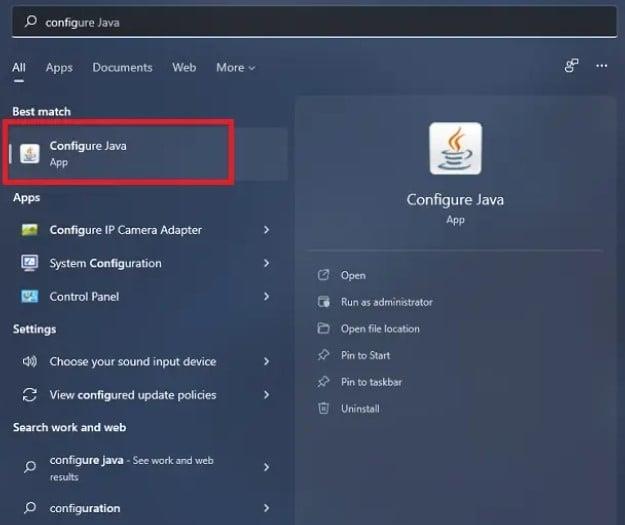
- Navegar al Panel de control de Java.
- Localice la segunda pestaña, nombrada 'Actualizar'.
- Selecciona el 'Actualizar ahora' Opción, ubicada en la esquina inferior derecha.
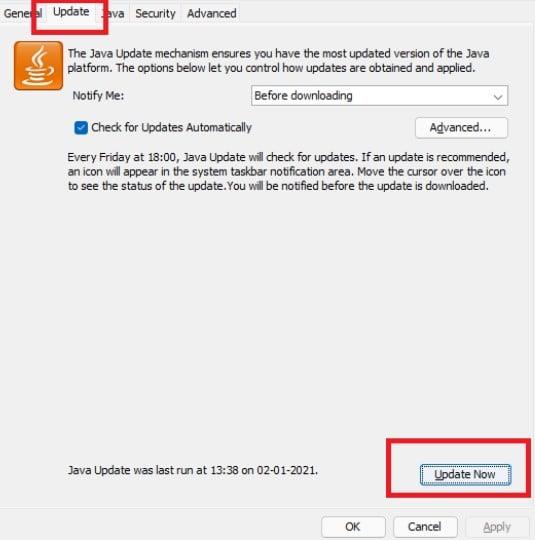
- Se abrirá una nueva ventana emergente después de esta selección.
- Clickea en el 'Actualizar' botón.
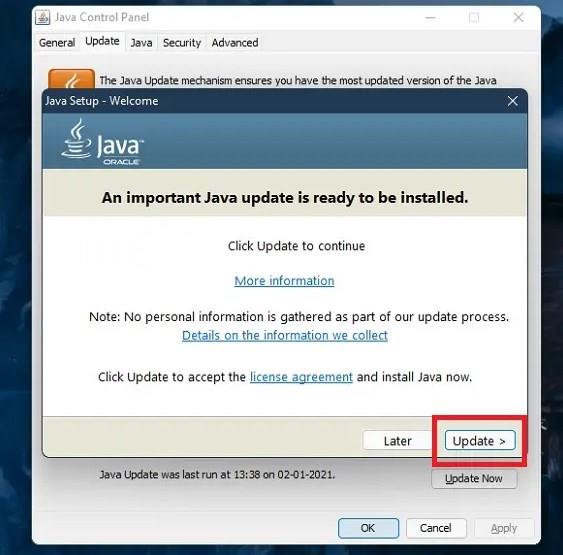
- Luego, la aplicación le pedirá que elimine las versiones existentes de Java (los jugadores pueden dejar esta opción si no están seguros de qué otro software también usa Java en su PC).
- Clickea en el 'Actualizar' botón.
- Cick en el 'Instalar' botón.
- La aplicación descargará e instalará automáticamente la última versión de Java.
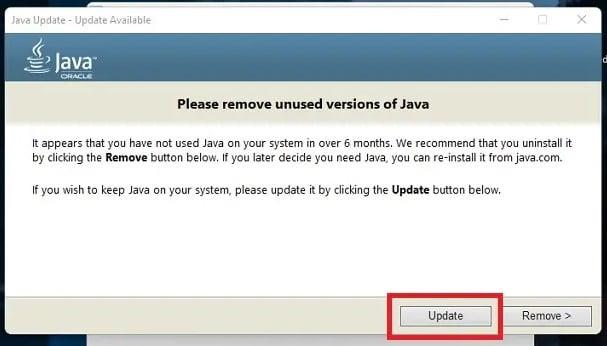
2. Descargue el archivo del servidor de Minecraft
Desde este punto, los jugadores deberán obtener acceso a los archivos del servidor de Minecraft. Afortunadamente, cada versión de Minecraft (incluidas las actualizaciones beta) tiene su propio archivo de servidor; sin embargo, la configuración del servidor solo está disponible con la edición de Minecraft Java.
RELACIONADO:
Cómo hacer una linterna marina en Minecraft? Guía simple
- Visite el sitio web oficial de Minecraft Server para descargar el archivo del servidor.
- Haga clic en 'Servidor de Minecraft.1.19.1.frasco' Para la última actualización. El número de versión cambiará con más actualizaciones y versiones.
- Si su navegador le advierte sobre el archivo, haga clic en el 'Mantener' botón cuando se le solicita que guarde el archivo.
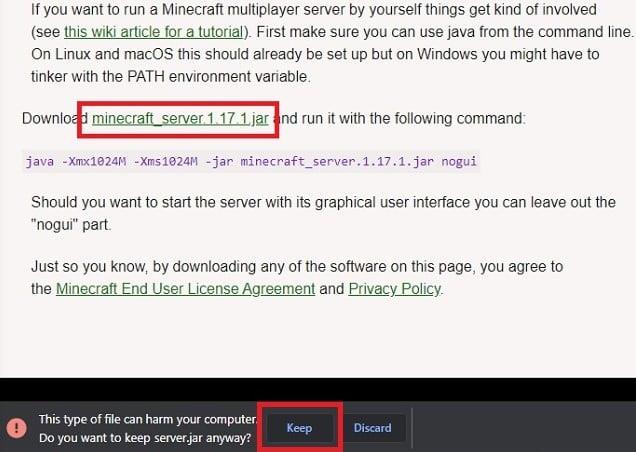
3. Configurar los comandos para ejecutar el servidor
Después de configurar su propio servidor Minecraft, los pasos adicionales no serán automáticos. Los jugadores deberán preparar manualmente su propio servidor Minecraft para alojamiento antes de que sea útil en el juego.
- Cree un nuevo documento de texto haciendo clic derecho y seleccionando el 'Documento de texto' Opción del menú contextual en su PC (asegúrese de que esto se haga en la misma carpeta que el archivo del servidor descargado).
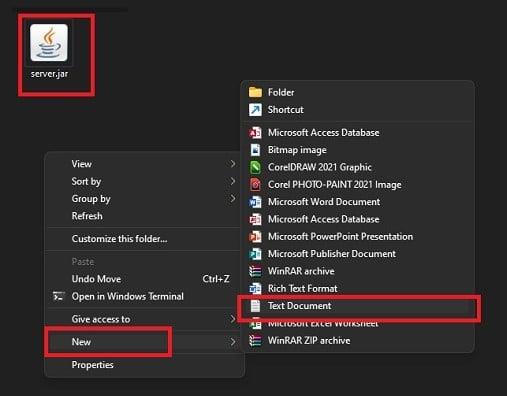
- Haga doble clic en el nuevo documento de texto y escriba el siguiente comando:
java -xmx2048m -xms2048m -jar minecraft_server.1.18.1.jar nogui
pausa - Los jugadores pueden dejar de lado 'Nogui' si quieren la interfaz gráfica del servidor.
- Los jugadores pueden editar ciertos códigos ('2048' para mínimo/ xms y máximo/ xmx) según sus requisitos, siempre que el nombre del archivo en el código sea el mismo que el 'jar descargado.' archivo.
- Utilizar el 'Guardar como' opción y guardar el archivo bajo el nombre 'comenzar.murciélago'.
- Seleccionar 'Todos los archivos' En la sección Tipo de archivo, y guárdelo dentro de la misma carpeta que el archivo del servidor.
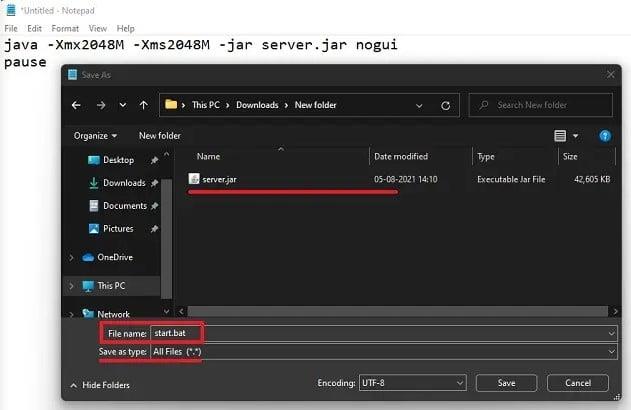
- Haga doble clic en el archivo que acaba de crear (iniciar.murciélago).
- Esto iniciará un símbolo del sistema en Windows, y la carpeta del servidor debe tener algunos archivos nuevos dentro de él en unos minutos.
- Una vez que termine, verá un Eula error.

- Deberá leer y aceptar las pautas de EULA para continuar el proceso.
- Para ver estas pautas, navegue al 'Eula.TXT' archivo ubicado en el servidor y abierto el archivo.
- 'FALSO' debe escribirse junto a Eula, y esto deberá ser reemplazado con 'verdadero'.
- Ahorrar el archivo para continuar.
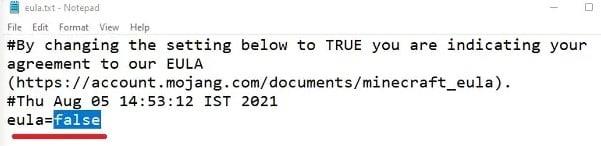
4. Alojamiento de su servidor Minecraft en Windows
Antes de que pueda usar su servidor Minecraft, deberá seguir algunos pasos para resolver las funciones de alojamiento. Esta fase generalmente toma alrededor de 2 a 4 minutos, pero puede variar según la velocidad de Internet y las especificaciones de su sistema.
- Después de terminar de guardar el archivo EULA, deberá abrir el comenzar.murciélago Archivar haciendo doble clic en él.
- Esto comenzará el proceso de instalación del archivo del servidor dentro del símbolo del sistema.
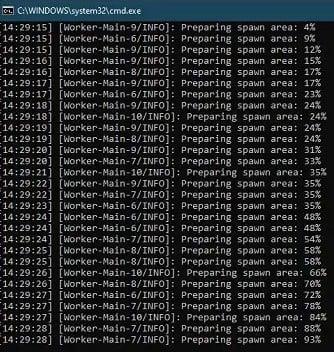
- Una vez que se alcanza el final del proceso de instalación, la función de 'pausa' que se agregó al inicio.El archivo BAT detendrá el comando.
- Desplácese hacia la parte superior para ver si hubo algún error durante la configuración.
- Si hay errores, debería poder resolverlo escribiendo 'ayuda' y golpeando el 'Ingresar' botón.
- Si no hubo errores, entonces su servidor Minecraft debería estar en funcionamiento teóricamente en funcionamiento.
No cierre esta ventana del símbolo del sistema, Incluso después de que hayas terminado de jugar. Si a ti te gustaría Guarda tu progreso Al cerrar el servidor que ha creado, puede escribir 'detener' en el símbolo del sistema y presione el 'Ingresar' botón antes de cerrar la ventana.
5. Prueba de su servidor Minecraft
En este punto, su servidor Minecraft debe estar en funcionamiento. Pero, deberá probarlo primero siguiendo los pasos a continuación:
- Abra su juego de Minecraft usando el lanzador de Minecraft.
- El juego puede actualizarse si aún no estás jugando en la última versión del juego.
- Selecciona el 'Multijugador' Opción, ubicada en el menú de la página de inicio.
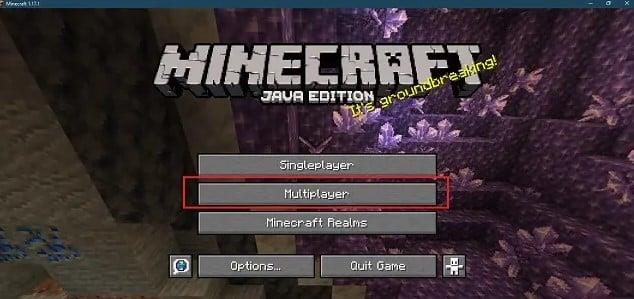
- El juego buscará automáticamente servidores locales que se ejecuten en su PC. Esta fase puede tomar varios minutos.
- Si han pasado unos pocos minutos y su servidor no se ha agregado automáticamente, deberá conectarlo manualmente haciendo clic en el 'Agregar servidor' botón en la parte inferior derecha.
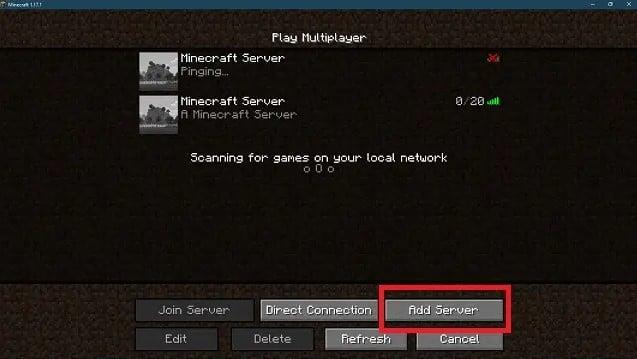
- Escriba cualquier nombre del servidor que le gustaría nombrar su propio servidor, o dejarlo como está.
- Tipo 'localhost' o 'o' en la dirección del servidor y seleccione 'Hecho' Para guardar los detalles del servidor.
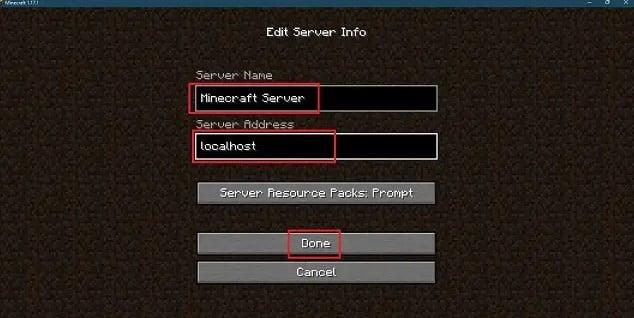
- El servidor Minecraft que ha creado ahora debe aparecer en la lista de servidores disponibles.
- Haga clic en el servidor que acaba de crear y seleccione el 'Unirse al servidor' botón para iniciar el servidor.
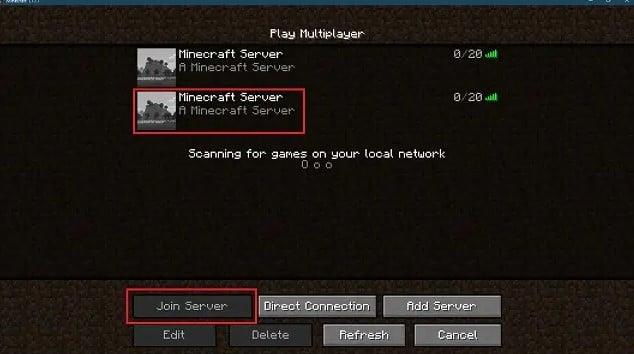
6. Convirtiéndose en un operador de servidor
Antes de dejar que alguno de sus amigos o otros jugadores de Minecraft se una a su servidor Minecraft recién creado, deberá asegurarse de tener el mayor control de su servidor como sea posible. Siga los pasos a continuación para hacer que sea un operador de servidor y obtener acceso a las habilidades de administración disponibles:
RELACIONADO:
Cómo susurrar en Minecraft? La manera fácil
- Regrese a la ventana del símbolo del sistema del servidor.
- Tipo 'OP Nombre de usuario' en la ventana del símbolo del sistema, ingresando su nombre de usuario en el juego.
- presione el 'Ingresar' botón para ejecutar el comando.
- Debe convertirse en un operador de servidor una vez que el comando esté terminado de procesar.
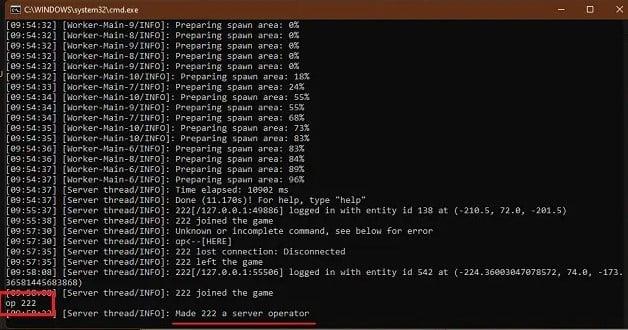
7. Invite a sus amigos a su servidor de Minecraft
Ahora que su servidor de Minecraft finalmente está en funcionamiento, es hora de invitar a sus amigos a unirse a su mundo de Minecraft! Pero, las cosas pueden complicarse un poco cuando se trata de considerar a tantos jugadores, así como todas las compatibilidades y los requisitos.
Unirse a su servidor Minecraft usando LAN
Sus amigos pueden unirse al servidor de Minecraft de la misma manera que lo hizo si están jugando en la misma red local que usted. Esto significa que deberían usar la misma red LAN o conexión wifi que.
RELACIONADO:
Minecraft Fox: domesticación, reproducción, desove y más
Jugar a través de LAN también es una excelente opción para garantizar la suavidad en el juego, ya que proporciona la experiencia de juego Minecraft en línea de latencia más baja posible. Los jugadores simplemente deberán dirigirse a la sección multijugador y unirse al servidor localhost para unirse a su servidor Minecraft.
Unirse al servidor de tu minecraft sin LAN
Dicho esto, las cosas comenzarán a complicarse más si desea que los amigos se unan a su servidor de Minecraft desde la distancia, sin usar conexiones LAN. Siga los pasos a continuación para preparar su servidor Minecraft para alojar jugadores de diferentes lugares:
- Prepare la configuración del puerto de su sistema. Un puerto del sistema es la ruta que otros jugadores de Minecraft tomarán para llegar a su servidor en línea en Minecraft.
- La ID de puerto predeterminada es '25565', pero los jugadores pueden editar esta ID desde las propiedades del servidor.
- Agregue este puerto a su enrutador para permitir que los jugadores se unan a su servidor Minecraft.
Sin embargo, aunque estos pasos pueden parecer simples, cada fabricante de enrutadores tiene métodos únicos con varios nombres de opciones para abrir el puerto del sistema. Deberá encontrar su camino alrededor de la configuración de reenvío de POP o puerto.
- Navegue a la página de configuración de su enrutador haciendo clic en 'Agregar servicio' o 'crear nuevo' - o posiblemente un botón con nombre similar.
- Ingrese los detalles de su servidor básico para la información relacionada con la red.
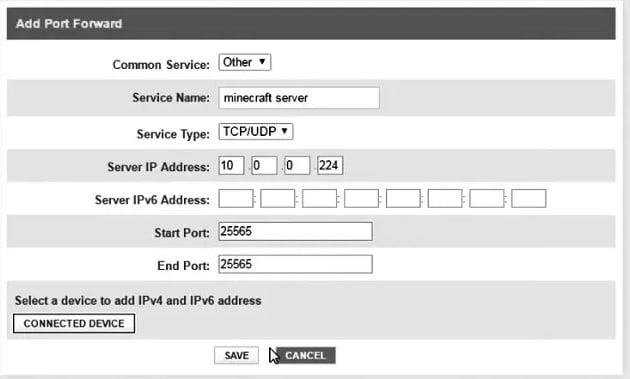
Los jugadores pueden dejar los campos opcionales como es si no están seguros. Sin embargo, use los siguientes detalles para el resto de los campos:
| Nombre del servidor/servicio/puerto | Servidor de Minecraft |
| Puerto de inicio | 25565 |
| Puerto final | 25565 |
| Tipo de servicio | TCP/UDP |
Luego deberá ingresar la dirección IP, que será la misma que la dirección IPv4 de su PC. Siga los pasos a continuación para encontrar las direcciones IPv4 e IPv6:
- Lanzar el Solicitante del sistema buscando 'CMD' Usando el menú Inicio y haga clic para abrirlo.
- Los jugadores también pueden usar el 'Win + R' teclas de acceso directo del teclado para abrir para ejecutar el indicador y escribir 'CMD' Para abrirlo.
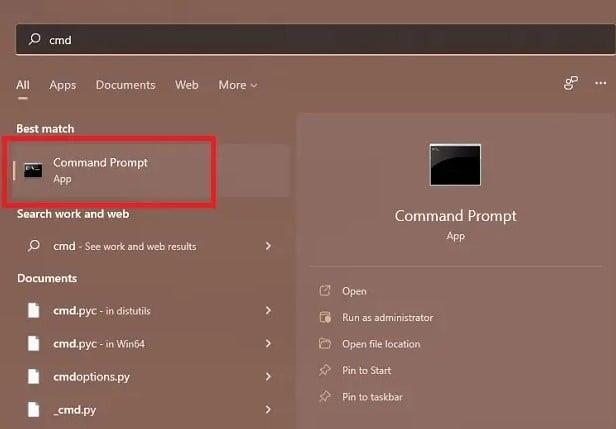
- Tipo 'ipconfig / all' En el símbolo del sistema.
- Prensa Ingresar.
- El comando enumerará su dirección IPv4 y su dirección IPv6.
- Ingrese estas direcciones en la sección Dirección IP del servidor de la configuración de reenvío de puertos
- Esto creará un nuevo dirección IP pública para su sistema, y sus amigos podrán unirse a su servidor de Minecraft sin que exponga ninguno de sus detalles privados.
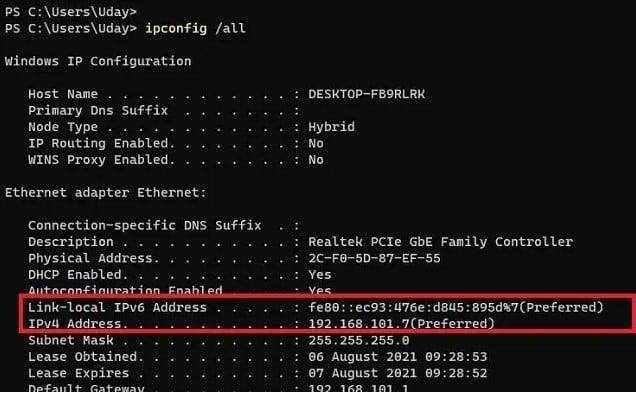
- Cargar Google y buscar 'cuál es mi IP'. Los resultados de la búsqueda mostrarán su dirección IP pública.
- Copie su dirección IP púbica seleccionándola y presionando 'Ctrl + C' o haciendo clic derecho y seleccionando la opción 'Copiar'.
- Guarde esta dirección IP en algún lugar seguro, ya que deberá enviarla a sus amigos cuando deseen unirse a su servidor de Minecraft.
- Tendrán que escribir esta dirección IP en lugar de 'localhost' Al agregar un nuevo servidor multijugador.
Errores que realizan servidor de Minecraft
Existen numerosos problemas conocidos que los jugadores pueden experimentar mientras intentan hacer su propio servidor de Minecraft. Afortunadamente, muchos de ellos son bastante sencillos de resolver. Los errores más conocidos y las correcciones resumidas se han descrito a continuación:
| Error Tipo | Error de descripción | Corrección de error |
| Jni | Ocurre al abrir el servidor.Archivo JAR que se descargó desde el sitio web oficial. Puede ocurrir cuando el símbolo del sistema no puede iniciar el servidor. | Actualización manual de la versión Java. |
| Eula | Ocurre al abrir el servidor.archivo jar por primera vez. | Los jugadores deberán aceptar manualmente las pautas reemplazando 'falso' con 'verdadero'. |
| Escaneo para juegos | Los jugadores pueden atascarse mientras escanean los servidores de Minecraft en la ventana multijugador. | Agregar el servidor manualmente puede funcionar en la mayoría de los casos, pero los jugadores también pueden esperar o reiniciar el juego. |
| Error al iniciar sesión | El error de 'no iniciar sesión: sesión no válida' es bastante común, y generalmente significa que Minecraft no puede reconocer el nombre de usuario del jugador y registrarlo en el servidor que se ingresa. | Los desarrolladores sugieren reiniciar el juego, que puede funcionar en muchos casos. Los jugadores sugieren que se inicie sesión en Minecraft y vuelva a iniciar sesión. |
| Firewall/ conectividad | Estos errores provienen de la configuración de firewall y antivirus, y el firewall puede bloquear automáticamente a los jugadores para unirse a los servidores de Minecraft a veces. | Los jugadores deberán hacer una excepción para los servicios de Minecraft en su configuración de firewall. |
Los jugadores de Minecraft pueden crear numerosos servidores y agregarlos todos usando los mismos pasos. Aunque hay algunos errores que pueden ocurrir al usar su servidor Minecraft, la mayoría de los problemas se pueden resolver rápidamente para la sesión de juegos de Minecraft de sus sueños multijugador.
- « Sophie Lark Libros de lectura Ordene la guía completa
- Destiny 2 Cómo cultivar Sunshot Catalyst Fast? Guía completa en el top 10top 10 »

